【今さら聞けないMacの便利テク】
Macを初めて購入した場合、基本的な使い方を把握するだけでは使いづらい部分が残るもの。デフォルトの使いにくい状態を解消するためには、いくつか手動で設定を変更しておくと良いでしょう。
本稿では、快適に使うために早めにカスタマイズしておきたい5つの設定項目をピックアップして紹介していきます。ご自身のMacの状態を確認しつつ、試してみてください。
なお、本稿の内容は、macOS Sonoma 14.5にて検証しています。OSバージョンが異なる場合には、手順や挙動が異なる可能性があります。
1. ポインタを扱いやすくする
もしトラックパッドやマウスを使用する際、デフォルトの状態で使いにくさを感じた場合には、ポインタ・カーソルの移動速度やクリックの挙動をカスタマイズしておきましょう。
手順としては、まずデスクトップ画面の左上にあるAppleメニュー(リンゴのアイコン)をクリックし、表示されたメニューから「システム設定」を開きます。次に「トラックパッド」を選び、「軌跡の速さ」を自分に合った速さに調整します。これでポインタ・カーソルの移動速度を使いやすく調整できます。
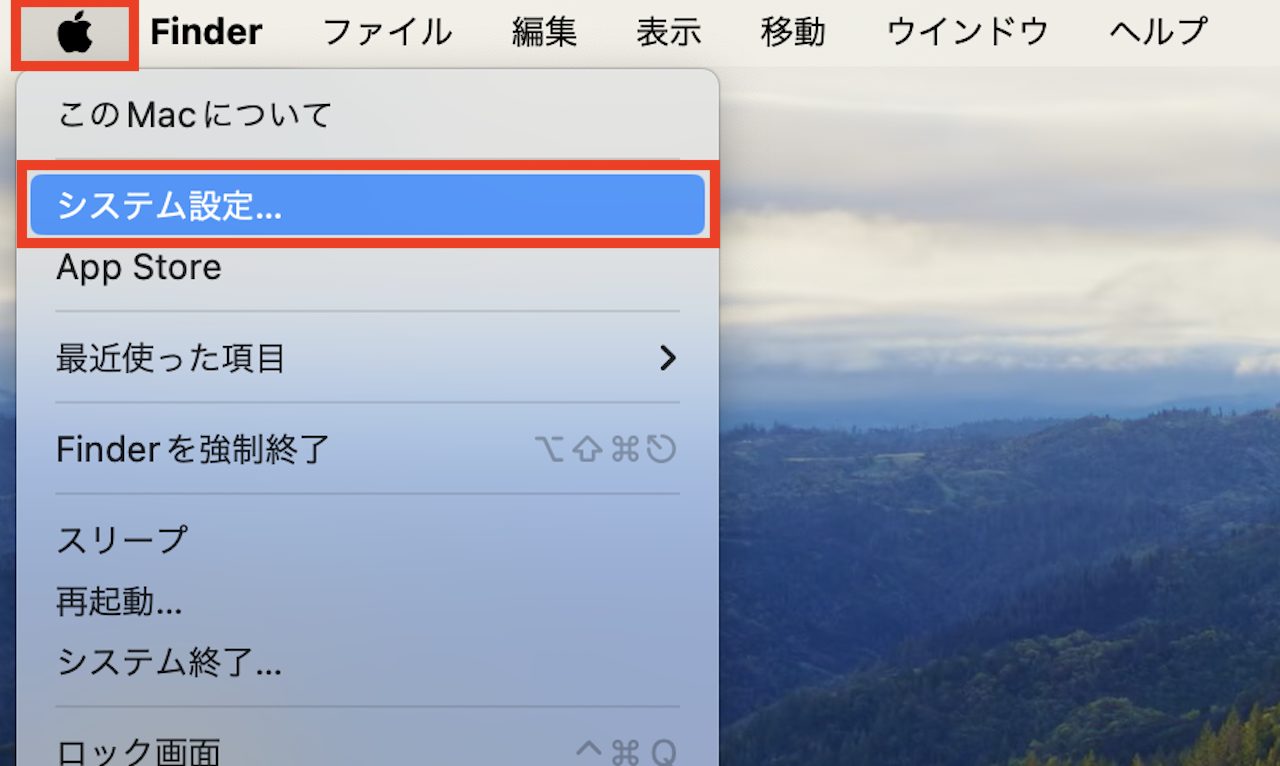
▲りんごのアイコンから「システム設定」をクリック
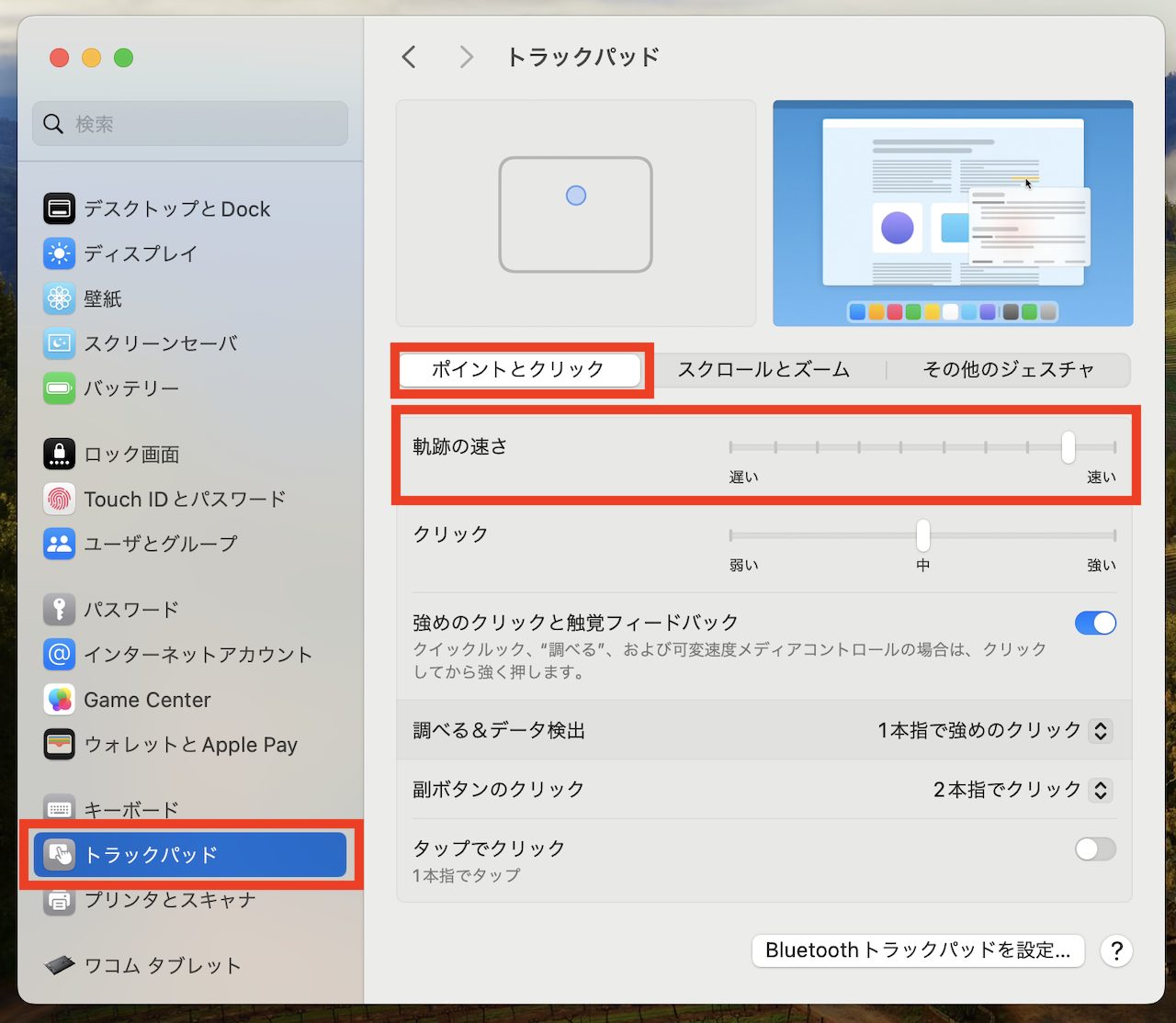
▲「トラックパッド」→「ポイントとクリック」の画面で、「軌跡の速さ」などをカスタマイズできる
また、同じ画面から「クリック」の強さや、「副ボタンのクリック」(いわゆる右クリック)の挙動も調整できます。ひと通りチェックして、使いやすい設定を選択しておくと良いでしょう。
【次ページ】ライブ変換機能がジャマに感じるならオフにしよう▶
- 1
- 2














